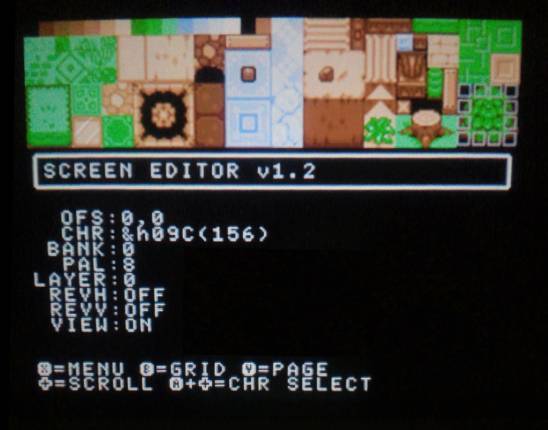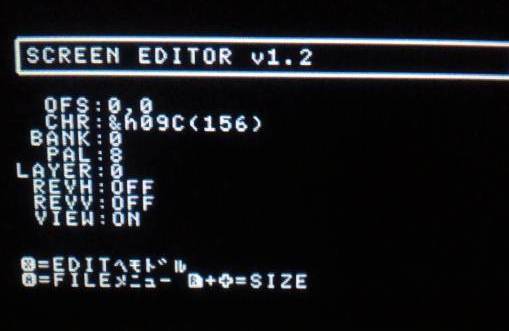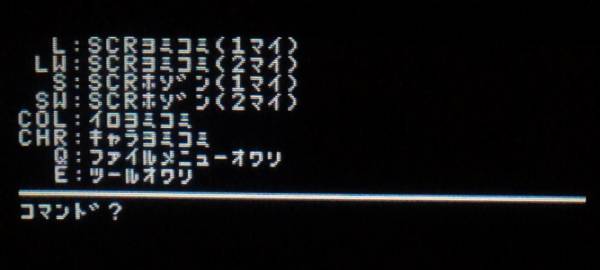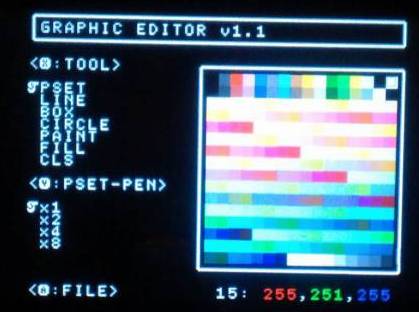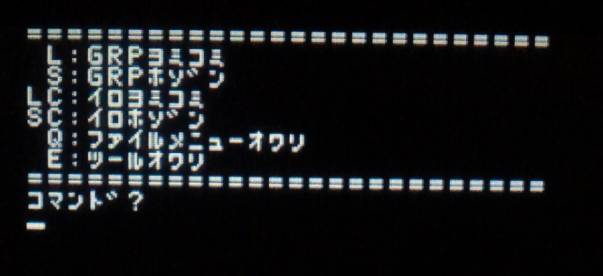BGやスプライトに使うキャラクタを編集・読み書きできます。
データはバンク(ページ)単位・CHR形式で保存できます。
(1バンクは8x8単位のキャラ×256キャラ分の領域があります)
データはバンク(ページ)単位・CHR形式で保存できます。
(1バンクは8x8単位のキャラ×256キャラ分の領域があります)
・編集画面
上画面には現在選択中の画像バンクの一覧、
コピー用のストック、アニメーション確認用の表示があります。
下画面の編集するデータの種類、バンクをタッチして選択し、
十字キーでバンク内の編集位置を移動、下画面左側の編集領域をタッチして描いていきます。
[上画面の説明]
上側に選択しているバンクのキャラクタが表示されます。(十字キーで編集する場所を移動できます)
下側の3つの枠は左から順に、
・Aボタンでコピーした画像のストック表示。(Bボタンで現在の編集位置へ貼り付け)
・最後に編集領域にタッチする前の画像(アンドゥバッファのようなもの、Rボタンで貼り付け)
・スプライトのアニメーション表示(スプライト(SPU)編集時のみ、下画面のSPANIMで設定変更)
右下の数字は左から選択中のキャラ番号(バンク0からの通し番号)、選択位置のキャラ単位での座標です。
[操作]
十字キー:編集する場所の移動
A:編集中の領域を左側のストック(以降、左ストックと表記)へコピー
B:左ストックの画像を現在編集中の領域へ貼り付け
R:中央のストックの画像を現在編集中の領域へ貼り付け
X:左ストックの左右反転
Y:左ストックの上下反転
L+十字:左ストックの画像を指定方向へずらす(はみ出た部分は反対側へループする)
下画面へタッチ:下記参照
[下画面の説明]
タッチ操作にて各項目を選択します。

[1]:編集領域です。ここにタッチすると指定した色・方法で描画します。グリッドはキャラサイズ(8*8)単位です。
[2]:編集するデータの種類を選択(BU=BGキャラ(BGU)、SU=スプライトキャラ(SPU)、BF=フォント(BGF))
[3]:編集するバンクの選択(データの種類によってバンク数は異なる)
[4]:描画する色の選択
[5]:指定中の色の調整 ※編集した色情報はCOLデータとしてCHRデータと別に保存する必要があります。
[6]:パレットの系列番号の選択
[7]:上画面のSPANIM欄の設定(cn=コマ数、wa=表示切替間隔)
[8]:編集するサイズの選択(キャラ単位) ※プチコンの仕様上、選択不可能な組み合わせがあります。
[9]:ファイルメニュー(後述)の表示
[10]:ペン先(編集領域への描画方法)の変更(左から指定色で消去、塗りつぶし、点描画)
コピー用のストック、アニメーション確認用の表示があります。
下画面の編集するデータの種類、バンクをタッチして選択し、
十字キーでバンク内の編集位置を移動、下画面左側の編集領域をタッチして描いていきます。
| 上画面 | 下画面 |
 |  |
上側に選択しているバンクのキャラクタが表示されます。(十字キーで編集する場所を移動できます)
下側の3つの枠は左から順に、
・Aボタンでコピーした画像のストック表示。(Bボタンで現在の編集位置へ貼り付け)
・最後に編集領域にタッチする前の画像(アンドゥバッファのようなもの、Rボタンで貼り付け)
・スプライトのアニメーション表示(スプライト(SPU)編集時のみ、下画面のSPANIMで設定変更)
右下の数字は左から選択中のキャラ番号(バンク0からの通し番号)、選択位置のキャラ単位での座標です。
[操作]
十字キー:編集する場所の移動
A:編集中の領域を左側のストック(以降、左ストックと表記)へコピー
B:左ストックの画像を現在編集中の領域へ貼り付け
R:中央のストックの画像を現在編集中の領域へ貼り付け
X:左ストックの左右反転
Y:左ストックの上下反転
L+十字:左ストックの画像を指定方向へずらす(はみ出た部分は反対側へループする)
下画面へタッチ:下記参照
[下画面の説明]
タッチ操作にて各項目を選択します。

[1]:編集領域です。ここにタッチすると指定した色・方法で描画します。グリッドはキャラサイズ(8*8)単位です。
[2]:編集するデータの種類を選択(BU=BGキャラ(BGU)、SU=スプライトキャラ(SPU)、BF=フォント(BGF))
[3]:編集するバンクの選択(データの種類によってバンク数は異なる)
[4]:描画する色の選択
[5]:指定中の色の調整 ※編集した色情報はCOLデータとしてCHRデータと別に保存する必要があります。
[6]:パレットの系列番号の選択
[7]:上画面のSPANIM欄の設定(cn=コマ数、wa=表示切替間隔)
[8]:編集するサイズの選択(キャラ単位) ※プチコンの仕様上、選択不可能な組み合わせがあります。
[9]:ファイルメニュー(後述)の表示
[10]:ペン先(編集領域への描画方法)の変更(左から指定色で消去、塗りつぶし、点描画)
・ファイルメニュー

※CHRデータの読み書きは編集中のバンクを対象に行います。
L:CHRデータの読み込み
S:CHRデータ保存
LC:パレットデータ(COL)の読み込み
SC:パレットデータ(COL)の保存
Q:編集画面に戻る
E:CHREDの終了